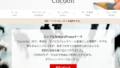こんにちは。
ブログでファイア管理人のRAKIです。
先日アドセンスサイトを見ていたところ、突然 ads.txtの修正を求められ驚きました。


なんだこれ!

どうやら、ads.txtをアップロードしないと収益に問題が出る可能性があるみたい。
という事でこの記事では、MixhostとConoHa WINGサーバーでGoogle Adsenseのads.txtを設定する方法を解説します。
Google Adsenseのads .txt設定

Googleアドセンスを利用していると、サイト上部にads .txtの設定を求められることがあります。

ads.txt(アズテキスト)は、運営するサイトのなりすましを防止する上で設置が推奨されています。
まずは、ads.txtをアドセンス公式サイトからダウンロードしてきます。
このファイルをサーバーの指定ディレクトリにアップロードしてあげる必要があります。
Mixhostでのアップロード方法

Mixhostのサイトにログインします。
ファイルマネージャーをクリックします。

public_htmlの直下にある対象ドメインを選択して、上記画像のディレクトリまで画面を進めます。

ファイルをアップロードします。

無事にディレクトリにデータがあれば成功です。
アドセンスのサイトでは直ぐには反映されない様ですが、半日程度で表示は消えると思います。
ConoHa WINGでのアップロード方法

ConoHaアカウントにログインしてWINGのサイト管理を選択します。
複数ドメインがある場合は、対象サイトに切り替えます。
ファイルマネージャーを起動します。

ファイルマネージャーが開くとサーバーのデータが一覧になります。
操作方法は、通常のパソコンと同じでマウスで必要な場所までカーソルを動かしてアップロードのカーソルを選びます。
データ選択が面が出てくるので用意しておいた、ads.txtファイルを選択してアップロードします。
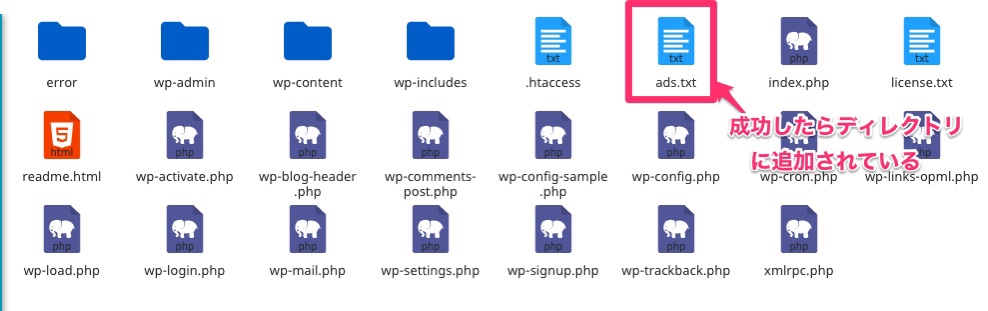
最後に上図の様にテキストファイルがアップロードされていれば成功です。
ConoHa WINGのコントロールパネルからの設定
ConoHa WINGでは、コントロールパネルからでもads.txtを追加することが可能です。方法は以下の通りです。

サイト管理からサイト設定へ移動。
応用設定のタブをクリックして、運営者IDを書き込んでads.txtを保存すれば完了です。

1日から〜数日後に再度アドセンスのサイトにアクセスして画面から注意書きが消えていれば成功となります。
お疲れ様でした!